
Enten du vil lagre sensitive data på en USB-stasjon, sende dem på en sikker måte, eller bare legge til et ekstra sikkerhetslag på harddisken din, er det en rekke måter å beskytte filene dine med et passord.
Når vi sier at vi "passordbeskytter" en fil, mener vi generelt at vi er det kryptering av filen slik at den ikke kan dekrypteres og forstås uten krypteringspassordet ditt. Dette er den sikreste måten å passordbeskytte filer på.
Opprett et kryptert arkiv
Windows XP tillot deg å opprette passordbeskyttede ZIP-filer, men Windows 7 gjør det ikke. Det er greit - du kan laste ned et gratis filkomprimeringsprogram fra tredjepart som vil håndtere dette for deg. Det er mange filkomprimeringsprogrammer du kan bruke, men vi anbefaler den helt gratis og åpen kildekode 7-glidelås .
Etter å ha installert 7-Zip, bruk den til å opprette et nytt arkiv - enten via 7-Zip-alternativet i Windows Explorer-høyreklikkmenyen eller Legg til-knappen i 7-Zip-applikasjonen. Du vil kunne spesifisere et passord for arkivet ditt - sørg for at du lar AES-256 være valgt som krypteringstype. Alle filer og mapper du legger til .zip-filen din (eller hvilken som helst annen type arkiv du velger å opprette) blir kryptert med det valgte passordet ditt. Du må oppgi passordet ditt når du åpner arkivfilen din i fremtiden.
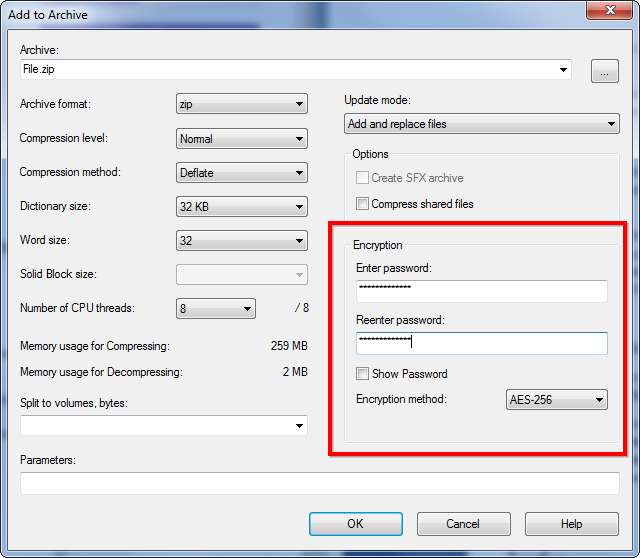
Krypter et Office-dokument
Microsoft Office lar deg bruke kryptering på dokumenter og sikre dem med et passord. Microsoft byttet til AES-kryptering i Office 2007, så hvis du bruker en tidligere versjon av Office, vil krypteringen ikke være så sikker.
For å passordbeskytte et dokument i Office 2010 eller nyere, klikk Fil-menyen, klikk Beskytt dokument-knappen i Info-delen og velg Krypter med passord. Du blir bedt om å oppgi et passord som du må oppgi hver gang du åpner dokumentet i fremtiden. Du kan også dekryptere dokumentet i fremtiden, og fjerne behovet for passord.
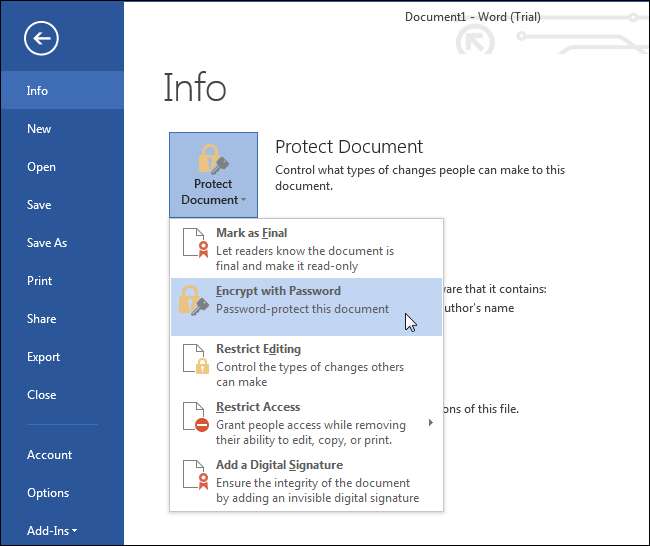
I SLEKT: Hvordan passordbeskytte dokumenter og PDF-filer med Microsoft Office
Sjekk ut denne guiden for mer informasjon om kryptering av Word-dokumenter, Excel-arbeidsbøker, PowerPoint-presentasjoner og til og med PDF-filer.
Andre produktivitetsprogrammer kan tilby lignende funksjoner. For eksempel lar Adobe Acrobat deg lage passordbeskyttede PDF-filer, hvis Office PDF-kryptering ikke er din stil.
Lag krypterte volumer med TrueCrypt
TrueCrypt lar deg lage krypterte volumer. TrueCrypt er en veldig fleksibel krypteringsløsning, og du kan bruke den på en rekke måter:
- Lag en liten kryptert beholder som er lagret i en fil på harddisken . Du trenger krypteringspassordet ditt for å "montere" denne filen som en spesiell stasjon, slik at du kan se og manipulere innholdet. Når du "demonterer" stasjonen, kan ingen se innholdet uten å oppgi passordfrasen din.
- Bruk TrueCrypt til å lage et kryptert volum på en USB-flash-stasjon eller en annen flyttbar stasjon, slik at du kan ha følsomme filer med deg og bekymre deg for at de kan vises hvis du noen gang mister stasjonen. TrueCrypt kan brukes som en bærbar applikasjon, slik at du får tilgang til krypterte data selv på datamaskiner som ikke har TrueCrypt installert - TrueCrypt-programfilene kan lagres på selve den eksterne stasjonen.
- Krypter hele Windows-systemstasjonen , og tvinger hvem som helst til å skrive inn et passord når du starter datamaskinen eller gjenopptar dvalemodus. Dette sikrer at ingen kan få tilgang til innholdet på harddisken din så lenge du lar datamaskinen være låst eller slått av. (Med mindre de bruk fryseanfallet , noe som er uvanlig i den virkelige verden.)
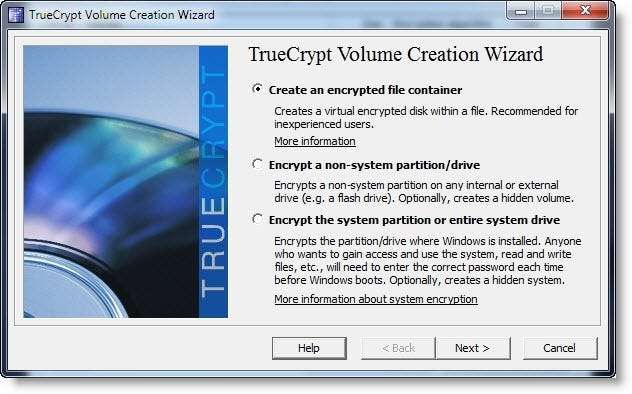
Bruk innebygde Windows-krypteringsfunksjoner
Hvis du bruker en profesjonell eller Enterprise-utgave av Windows, har du også tilgang til noen spesielle krypteringsfunksjoner. Hjemmeversjoner av Windows - og standardutgaven av Windows 8, som teknisk sett ikke er kalt "hjemme" -versjon - har ikke tilgang til disse funksjonene. Profesjonelle utgaver av Windows inkluderer følgende to krypteringsfunksjoner:
- BitLocker , som lar deg lage krypterte volumer på stasjoner, inkludert eksterne USB-minnepinner . BitLocker fungerer på omtrent samme måte som TrueCrypt, slik at du kan bruke en lignende funksjon på de vanligste utgavene av Windows.
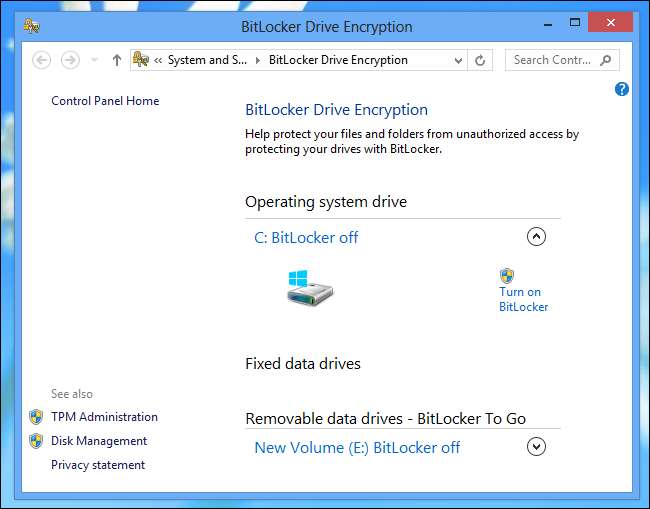
- Kryptering av filsystem (EFS) , som lar deg kryptere individuelle mapper og filer. For å bruke denne funksjonen høyreklikker du på en fil eller mappe, velger Egenskaper og klikker på Avansert-knappen i kategorien Generelt. Aktiver alternativet Krypter innhold for å sikre data - dette blir nedtonet hvis du ikke bruker riktig utgave av Windows. Filer er i hovedsak kryptert med Windows-brukerkontopassordet ditt, så du mister dem hvis du glemmer Windows-passordet. Husk at disse filene bare er kryptert når de er lagret på harddisken, slik at du ikke kan sende dem på en sikker måte uten å kryptere dem på en annen måte.

Det er mange andre verktøy som kan brukes til å kryptere filer, men metodene ovenfor er noen av de enkleste og kraftigste.
Hvis du bare vil skjule filer for andre mennesker som bruker datamaskinen din, kan du prøve å skjule dem eller merke dem som systemfiler , men dette forhindrer ikke at noen som vet hvordan du viser systemfiler, finner dem. Du kan også bruk steganography for å skjule filer i andre filer . Hvis du vil lagre passord, kan du kryptere dem med en passordbehandling som KeePass eller LastPass - begge lar deg legge til filer, selv om dette fungerer best med små filer tilknyttet passordoppføringer.







